文章詳情頁
Win10莫名其妙自動安裝軟件怎么辦?Win10禁止電腦自動安裝軟件教程
瀏覽:115日期:2022-06-22 18:38:46
很多朋友安裝了新系統后就會去自己搜索并下載軟件安裝,然后就會莫名其妙電腦里出現一些亂七八糟的軟件,這其實不怪新系統,而是很多網上找來的安裝程序都會捆綁很多軟件,一不留神,勾選的地方沒去掉,它就會自動給你下載安裝很多軟件,大家想知道如何禁止Win10系統電腦自動安裝軟件嗎?以后在裝軟件之前都先詢問用戶,其實設置挺簡單的,各位按步驟操作即可。
Win10禁止電腦自動安裝軟件教程
1、首先我們點擊電腦里面的開始菜單按鈕,在頁面中找到“設置”選項。
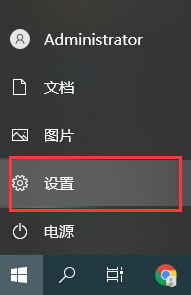
2、點擊進去后,我們找到“應用”選項進入。
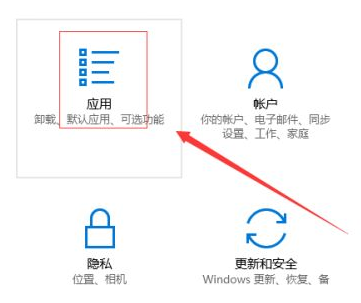
3、然后在應用和功能設置頁面,我們可以看到應用安裝下面的設置是允許來自任意位置的應用。這樣的設置就會導致電腦可能會自動安裝一些軟件。
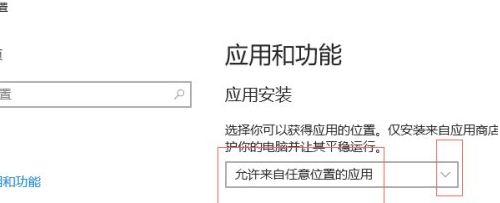
4、接著我們點擊后面的下拉菜單按鈕,然后可以選擇“安裝應用商店之外的應用之前向我們發出警告”或者是“僅允許來自應用商店的應用”。
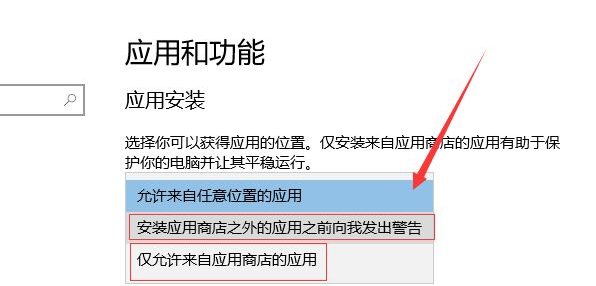
注意事項:當我們設置“僅允許來自應用商店的應用”,那么電腦如果安裝其他地方獲得的軟件就不會安裝成功。很多時候我們都是從網絡上找軟件進行安裝的,所以一般不選這個選項。
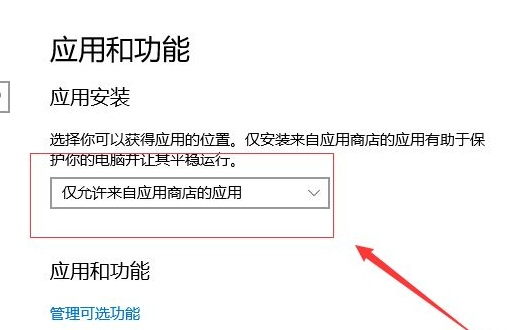
反正通過這樣的設置,電腦就不會在你不知情的情況下亂安裝軟件了,先彈出個窗口詢問你要不要安裝就挺不錯的。
相關文章:
1. fxksmdb.exe 是什么進程 fxksmdb.exe可以關閉嗎2. Win10下載破解軟件被自動刪除怎么辦?Win10下載破解軟件被自動刪除解決方法3. Win10開機自啟使用代理服務器怎么辦?Win10開機自啟使用代理服務器的解決方法4. Win11 2023 年 2 月重磅功能更新:任務欄添加新必應 可快速訪問AI聊天功能 5. WmiPrvSE.exe是什么進程?WMI Provider Host占用很高CPU的解決方法6. Win10沒有指紋解鎖設置怎么辦?Win10沒有指紋解鎖設置的解決方法7. 怎么刪除Win11中的臨時文件?Win11刪除臨時文件的兩種方法8. 統信UOS個人版(V201030)正式發布 新增功能匯總9. mac工具欄怎么顯示文件夾的圖標文本?10. 怎么在Windows11上禁用文件資源管理器搜索歷史記錄?
排行榜

 網公網安備
網公網安備